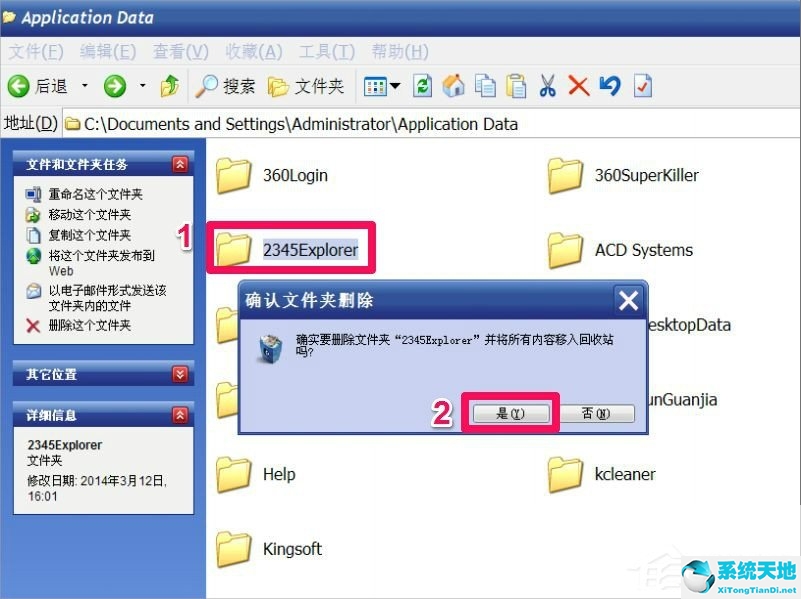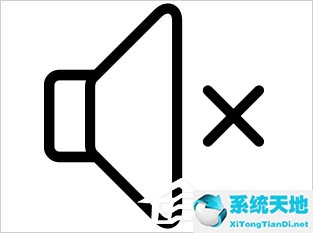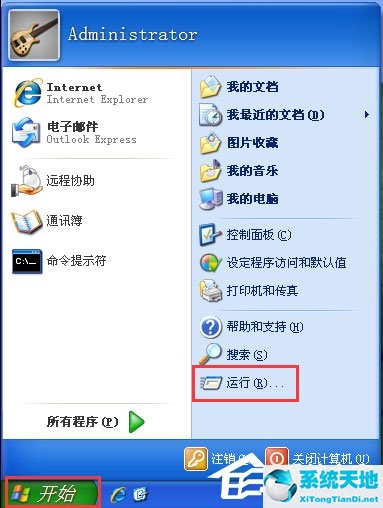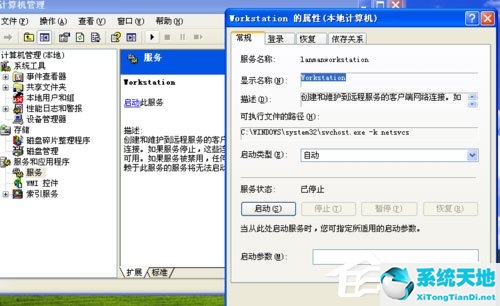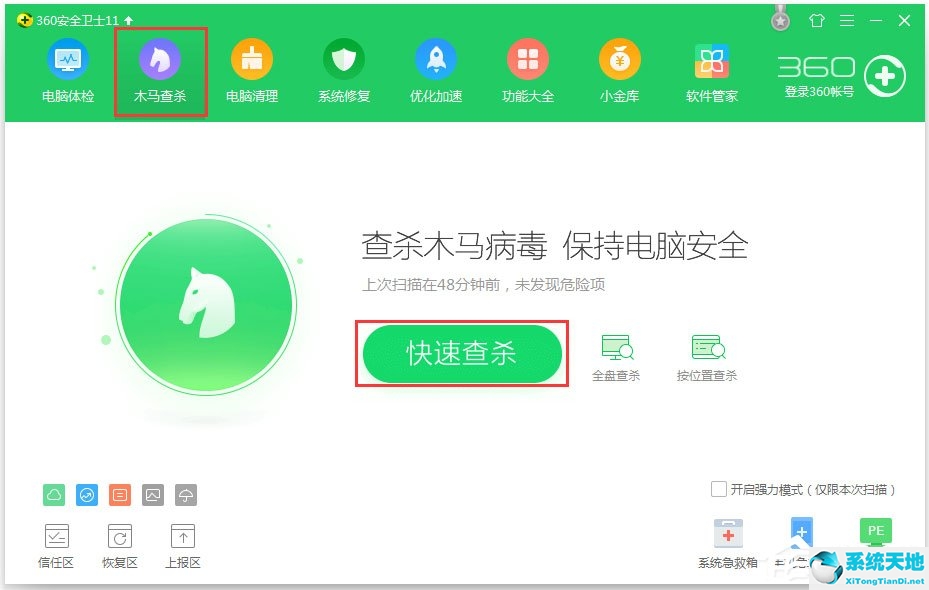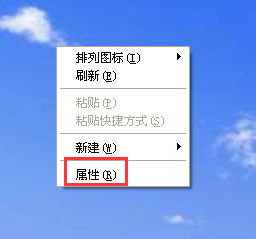打印机是我们经常使用的外部输出设备。虽然它们很容易使用,但经常会出现一些问题。最常见的一种是打印机脱机。那么如何解决打印机脱机状态呢?其实很容易解决。下面我教你如何解除WinXP打印机的离线状态!
方法/步骤:
1、打印机显示脱机后,我们点击开始菜单找到并点击“控制面板”。
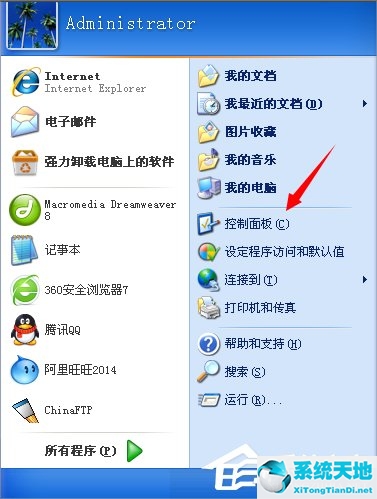
2. 在控制面板中,单击打开“性能和维护”选项。
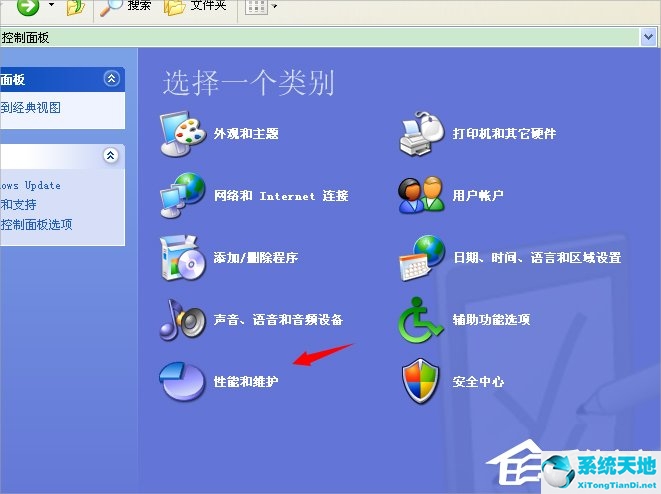
3、进入性能和维护选项面板后,这里我们点击“管理工具”。
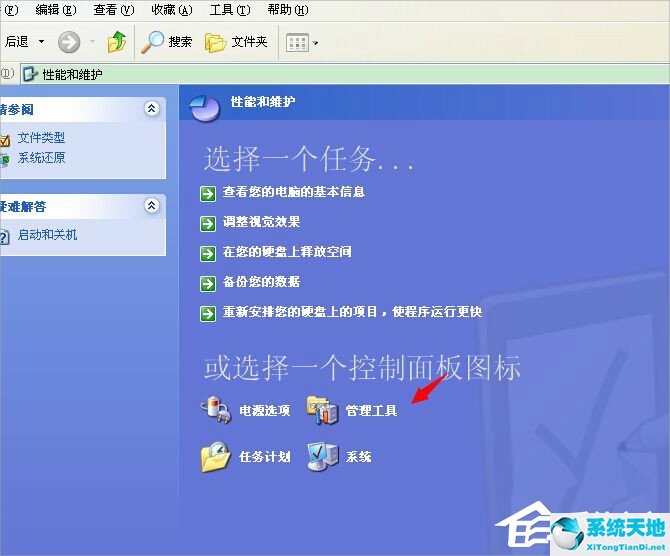
4、在管理工具选项下,找到“服务”,双击打开。
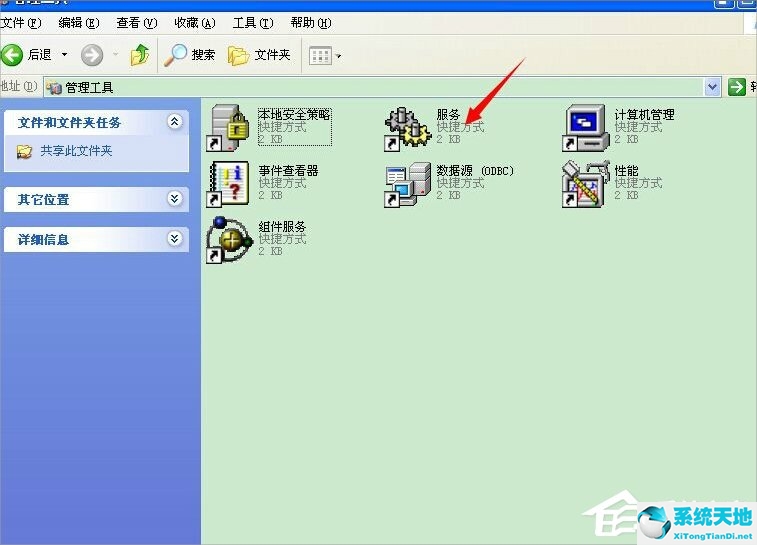
5、双击打开服务项后,我们在服务项的右侧找到“Print Spooler”。
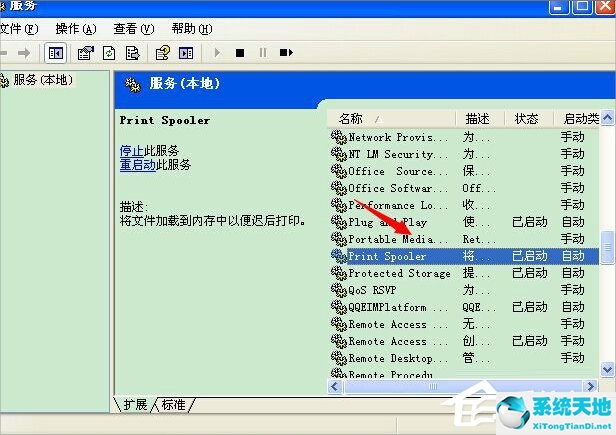
6. 找到Print Spooler 选项后,用鼠标单击它。
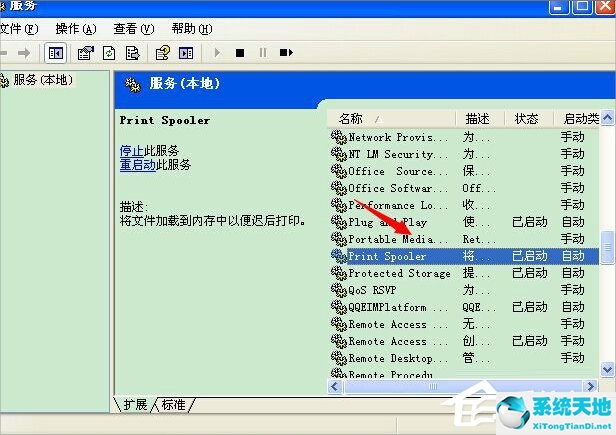
7、在点击Print Spooler后弹出的小窗口中,找到常规选项下的“停止”按钮并点击,然后点击确定关闭小窗口。
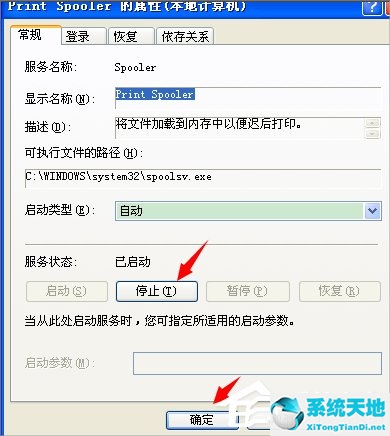
以上就是如何解除WinXP打印机脱机状态的内容。我们只需打开该服务,然后找到Print Spooler,最后双击将其停止即可。